Содержание:
Вариант 1: Мобильное приложение
Само по себе мобильное приложение Яндекс.Почты может быть удалено с телефона многими способами в зависимости от используемой операционной системы. Мы рассмотрим четыре основных варианта, тогда как по желанию можно найти и альтернативные методы, к примеру, воспользовавшись компьютером.
Подробнее: Удаление приложений с телефона
Способ 1: Управление ярлыком
Наиболее простой метод удаления мобильного клиента Яндекс.Почты с Android или iOS-устройства заключается в использовании возможностей оболочки. Учтите, что способ хоть и является универсальным, на некоторых смартфонах порядок действий может значительно отличаться от описанного нами.
Android
- Чтобы выполнить удаление ПО данным методом на Андроид, коснитесь и удерживайте ярлык до появления подписи «Удалить» в верхней части экрана. После этого попросту перетяните значок в соответствующую область и подтвердите деинсталляцию.
- Некоторые графические оболочки позволяют удалять приложения через контекстное меню. Для реализации задачи в таком случае снова зажмите иконку, но на сей раз воспользуйтесь пунктом «Удалить» в появившемся списке.
- Кроме прочего, даже если ярлык на рабочем столе нельзя использовать для деинсталляции, чаще всего это можно сделать через полный список приложений. Обязательно попробуйте повторить описанные действия на указанном экране.

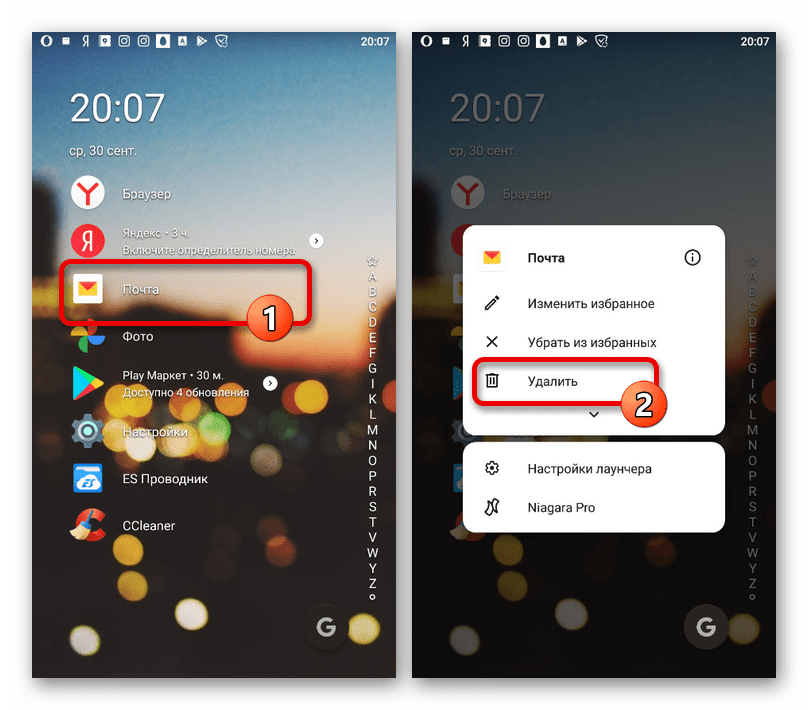
iOS
В случае с iOS-устройствами процедура удаления значительно проще, так как каждая новая версия фирменной оболочки практически не отличается от предыдущей по части решения интересующей нас задачи. Для деинсталляции удерживайте значок на одном из главных экранов и воспользуйтесь иконкой крестика в углу приложения.
Подробнее: Удаление приложений на iOS

Способ 2: Страница в магазине
Еще один весьма простой метод удаления рассматриваемого клиента сводится к использованию официального магазина приложений. При этом актуально это использовать только в случае с Android, где, в свою очередь, могут быть предустановлены и другие приложения-магазины.
Скачать Яндекс.Почту из Google Play Маркета
- Воспользуйтесь представленной выше ссылкой, чтобы перейти на официальную страницу Яндекс.Почты. Здесь нажмите кнопку «Удалить» и подтвердите процедуру через всплывающее окно.
- Дождитесь завершения деинсталляции и появления соответствующего уведомления. Впоследствии приложение можно будет скачать заново.


Обратите внимание, что с телефона удаляется только ПО, тогда как привязанная учетная запись по-прежнему сохраняется. В связи с этим после повторной установки потребуется лишь подтвердить вход.
Способ 3: Настройки системы
Основной метод удаления мобильных приложений на Android и iOS заключается в использовании системных «Настроек». При этом сама процедура может незначительно отличаться в зависимости от модели устройства и установленной операционной системы.
Android
- Откройте «Настройки» и перейдите на страницу «Приложения». Здесь необходимо найти «Яндекс.Почту» для просмотра подробной информации.
- Нажмите кнопку «Удалить» в левой части экрана и подтвердите процедуру через всплывающее окно. В результате начнется процедура деинсталляции.
Когда клиент исчезнет со смартфона, вы автоматически переместитесь в предыдущий раздел со списком приложений.
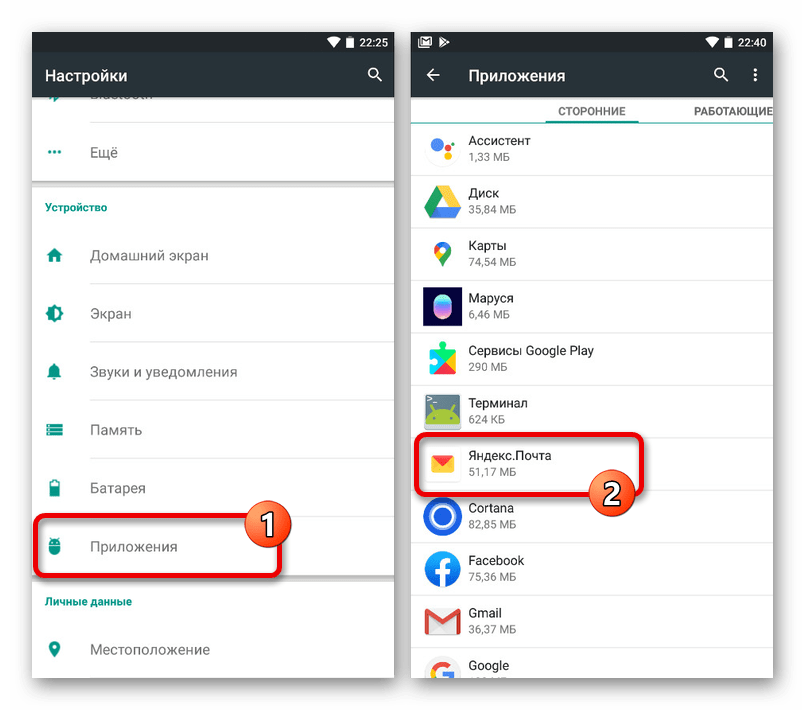
iOS
- На платформе iOS первым делом необходимо перейти в «Настройки» и открыть «Основные». Среди представленных разделов выберите «Хранилище iPhone».
- Пролистайте список установленных программ до «Яндекс.Почты» и, оказавшись на странице с информацией, нажмите «Удалить программу». Действие необходимо будет подтвердить через всплывающее окно.
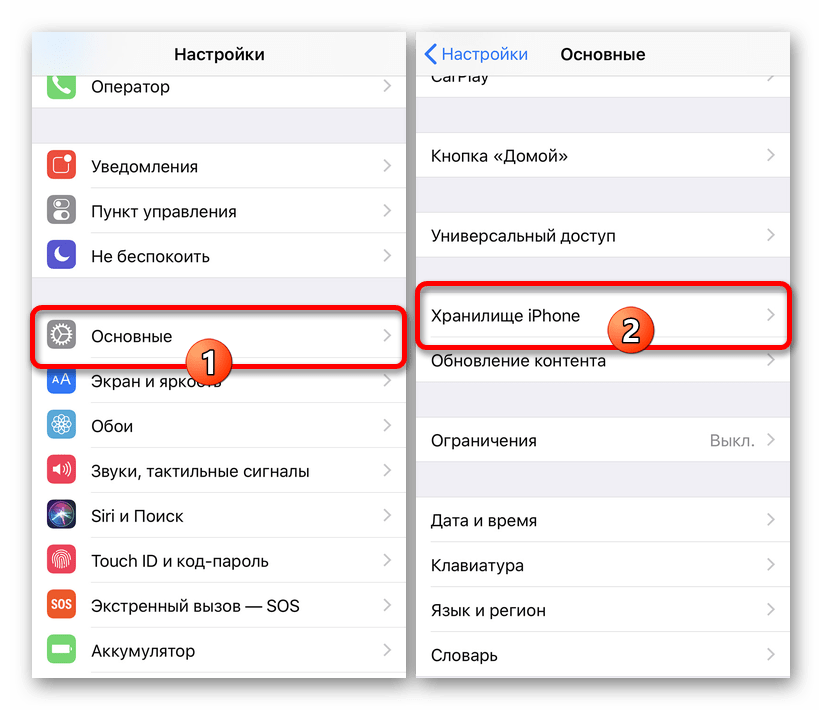
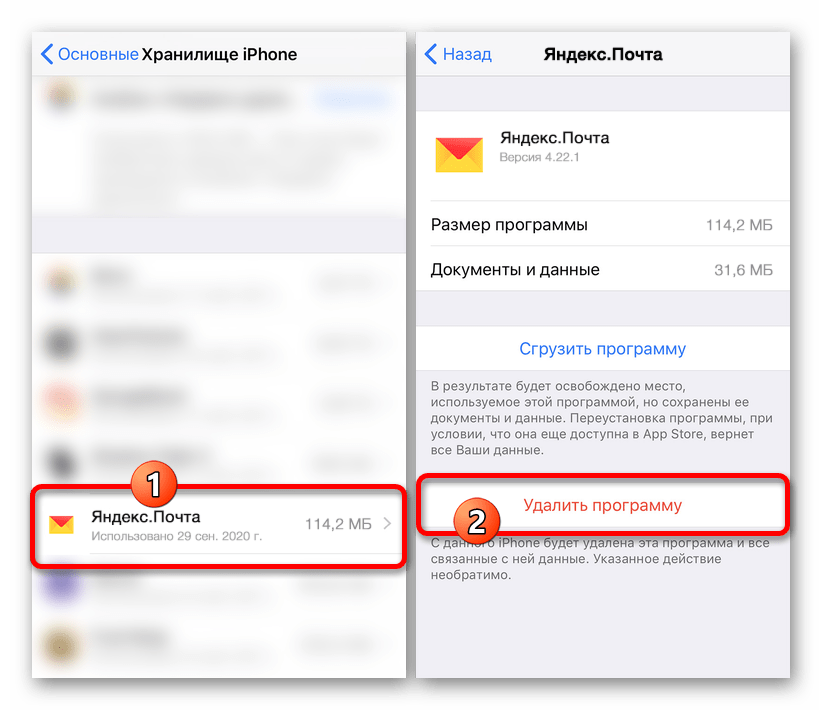
Способ 4: Сторонние приложения
Кроме стандартных средств операционной системы, на Android-устройствах можно воспользоваться специальными приложениями, предоставляющими возможность принудительного удаления прочих установленных программ. Преимуществом такого подхода является максимально эффективная деинсталляция, позволяющая избавиться от всех связанных с почтой файлов.
- В качестве примера нами будет использоваться весьма популярная программа CCleaner. Для того чтобы начать удаление Яндекс.Почты с помощью указанного ПО, разверните главное меню и выберите раздел «Приложения».
- Дождитесь завершения проверки памяти на предмет наличия ненужных файлов и после этого из списка установленных программ выберите «Яндекс.Почту».
Пролистайте страницу ниже и воспользуйтесь кнопкой «Удалить». Для завершения в обязательном порядке подтвердите деинсталляцию.
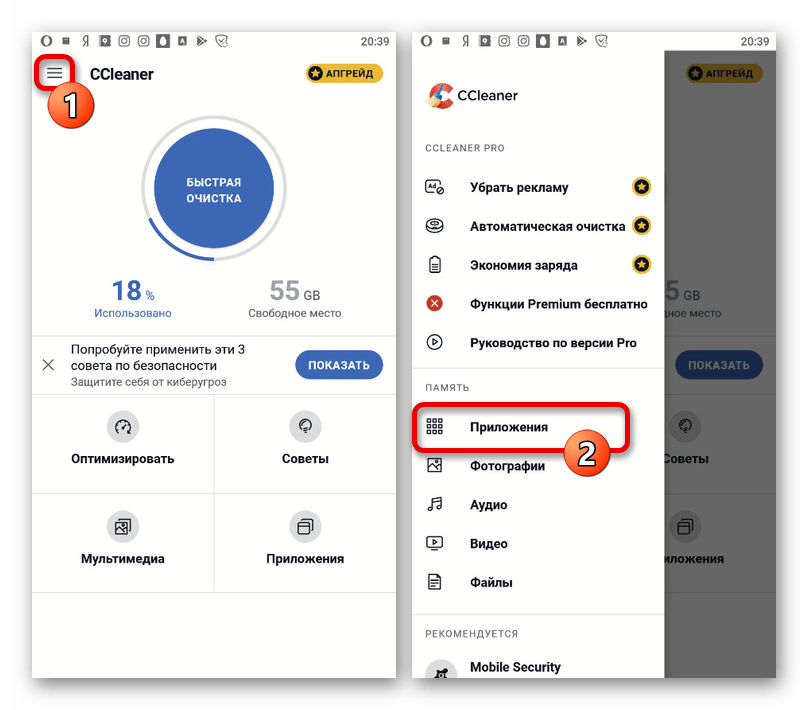
Вариант 2: Учетная запись
Кроме приложения, при использовании смартфона вне зависимости от платформы также можно избавиться от учетной записи Яндекс.Почты. Однако для реализации этого потребуется полная версия рассматриваемого сервиса, открытая в любом удобном мобильном браузере, так как прочие варианты не предоставляют нужных опций.
Читайте также: Удаление почтового ящика на Яндексе
- Перейдите на главную страницу почтового сервиса и откройте главное меню с помощью значка в левом верхнем углу. Данный список следует пролистать до самого низа и нажать «Полная версия».
- Измените масштаб страницы до удобного состояния и коснитесь иконки с изображением шестеренки в правой части верхней панели. Через появившийся список откройте «Все настройки».
- Находясь на упомянутой странице, в самом низу найдите и воспользуйтесь ссылкой «Удалить». Данное действие потребуется подтвердить установленным по умолчанию способом на автоматически открывшемся сайте Яндекс.Паспорта.
После успешного ввода данных и подтверждения почтовый ящик будет удален из аккаунта, но по желанию может быть восстановлен. Также можно воспользоваться еще одним альтернативным решением, выполнив деактивацию всей учетной записи с помощью настроек полной версии Паспорта.
Читайте также: Как удалить Яндекс-аккаунт
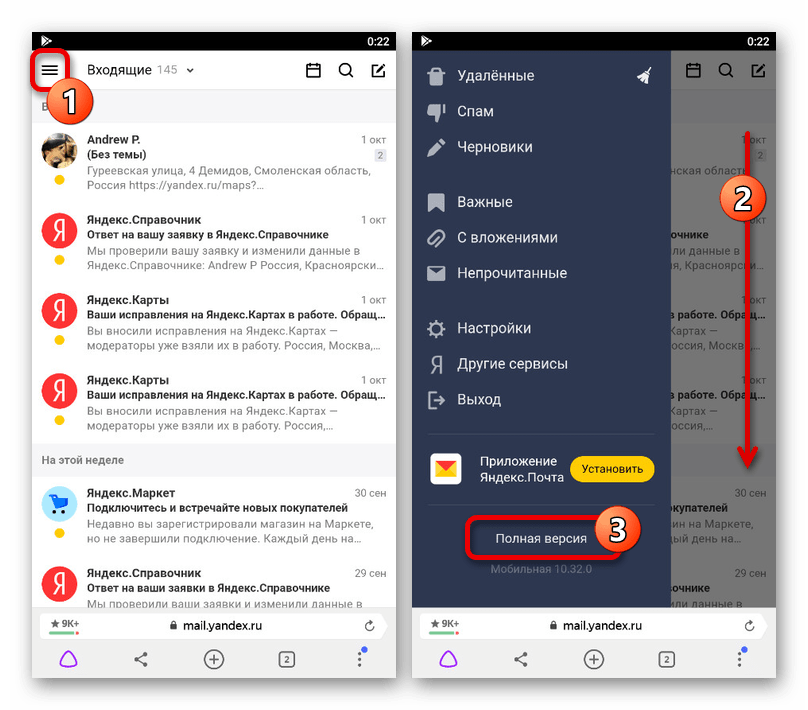

 Наш Telegram каналТолько полезная информация
Наш Telegram каналТолько полезная информация
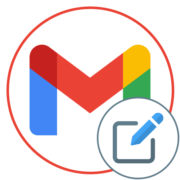 Изменение адреса электронной почты в Gmail
Изменение адреса электронной почты в Gmail
 Как найти человека в Mail.ru
Как найти человека в Mail.ru
 Добавление почтового ящика в Яндексе
Добавление почтового ящика в Яндексе
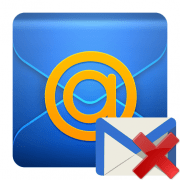 Что делать, если не приходят письма на почту Mail.ru
Что делать, если не приходят письма на почту Mail.ru
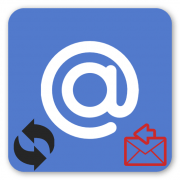 Способы отзыва писем на Почте Mail.Ru
Способы отзыва писем на Почте Mail.Ru
 Что такое резервный адрес электронной почты
Что такое резервный адрес электронной почты
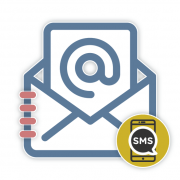 Получение SMS-сообщений об электронной почте
Получение SMS-сообщений об электронной почте
 Архивируем файлы для отправки по электронной почте
Архивируем файлы для отправки по электронной почте
 Решение проблем с работой Рамблер почты
Решение проблем с работой Рамблер почты
 Как пользоваться «Облаком Mail.Ru»
Как пользоваться «Облаком Mail.Ru»
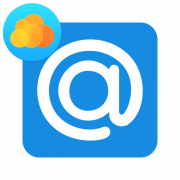 Как создать «Облако Mail.Ru»
Как создать «Облако Mail.Ru»
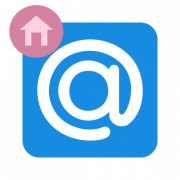 Как Mail.ru сделать стартовой страницей
Как Mail.ru сделать стартовой страницей
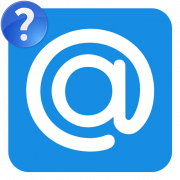 Создание вопроса на Mail.ru
Создание вопроса на Mail.ru
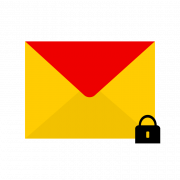 Блокировка адресата в Яндекс.Почте
Блокировка адресата в Яндекс.Почте
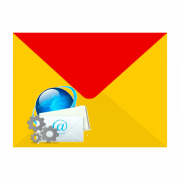 Настройка Яндекс.Почты в популярных почтовых программах
Настройка Яндекс.Почты в популярных почтовых программах
 Как изменить адрес электронной почты Mail.ru
Как изменить адрес электронной почты Mail.ru
 Как настроить Mail.ru в Outlook
Как настроить Mail.ru в Outlook
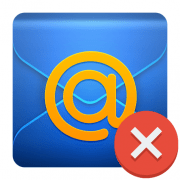 Не открывается почта Mail.ru: решение проблемы
Не открывается почта Mail.ru: решение проблемы
 Как удалить все письма в почте Mail.ru
Как удалить все письма в почте Mail.ru
 Как отправить письмо в Mail.ru
Как отправить письмо в Mail.ru lumpics.ru
lumpics.ru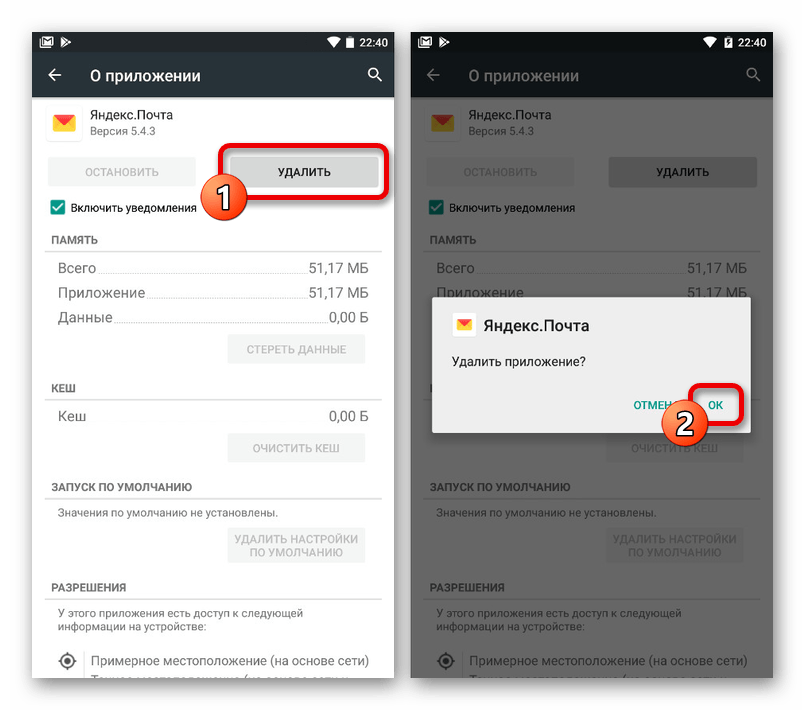
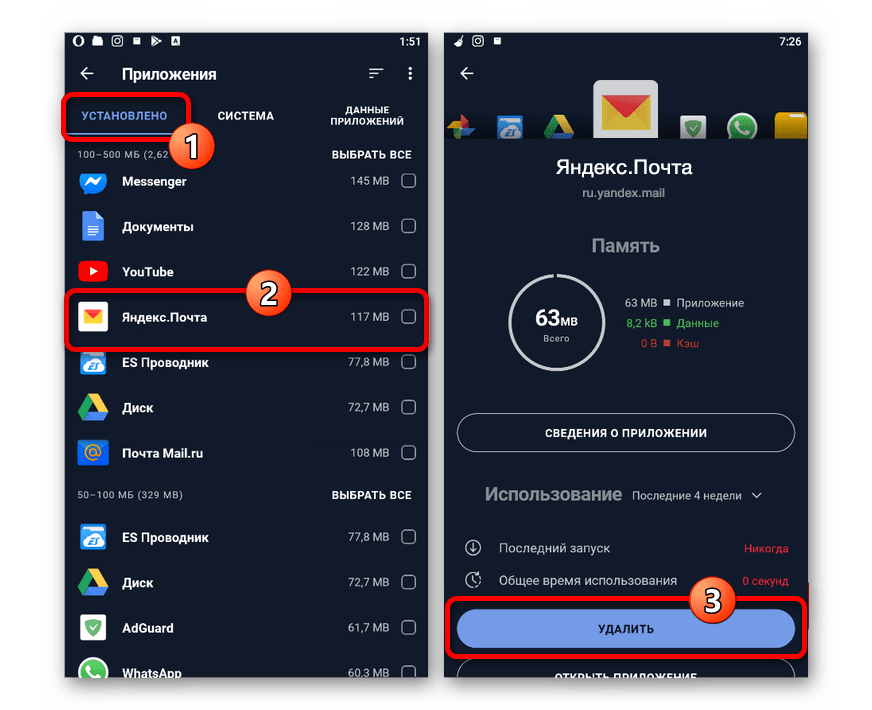
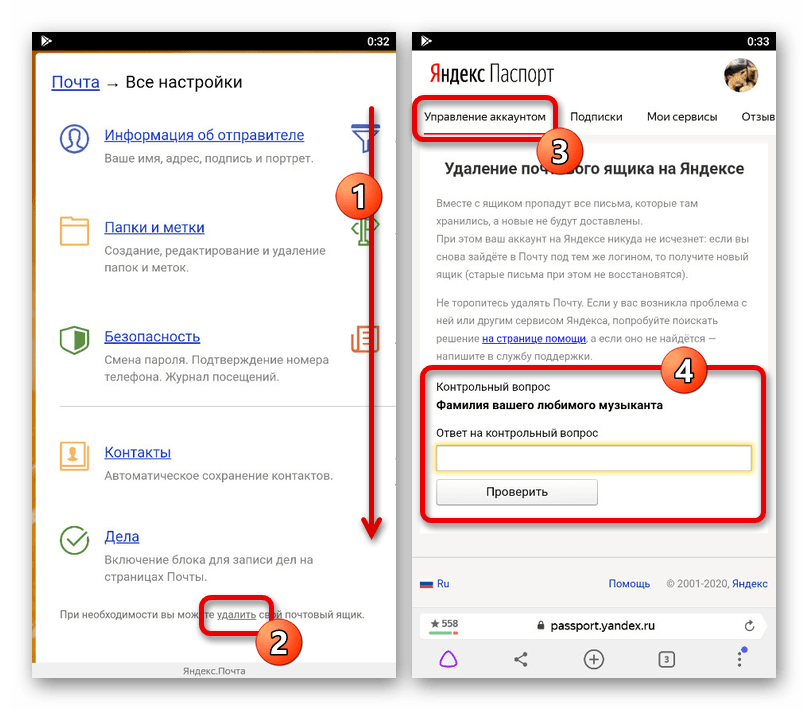
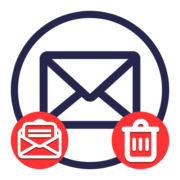
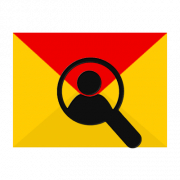
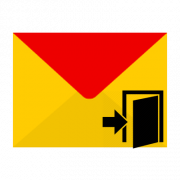
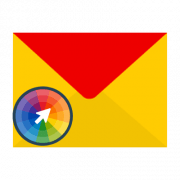
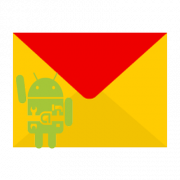

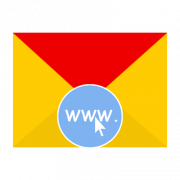
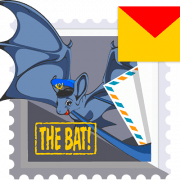

Я тоже воспользовалась помощью этой статьи. Огромное спасибо!